
现在,我们都知道u盘重装系统是比较流行的。很多人重装系统都是使用u盘重装,相信很多朋友都很感兴趣,那么U盘制作启动盘是怎么操作的呢?下面小编给大家演示下如何制作一个U盘启动盘,希望可以帮助到大家!
工具/原料:
系统版本:windows7
品牌型号:华硕天选3
软件版本:小白一键重装系统
方法/步骤:
借助小白工具制作u盘启动盘步骤:
1.首先在百度搜索并下载小白一键重装系统即可。

2、进入后选择“制作系统”。
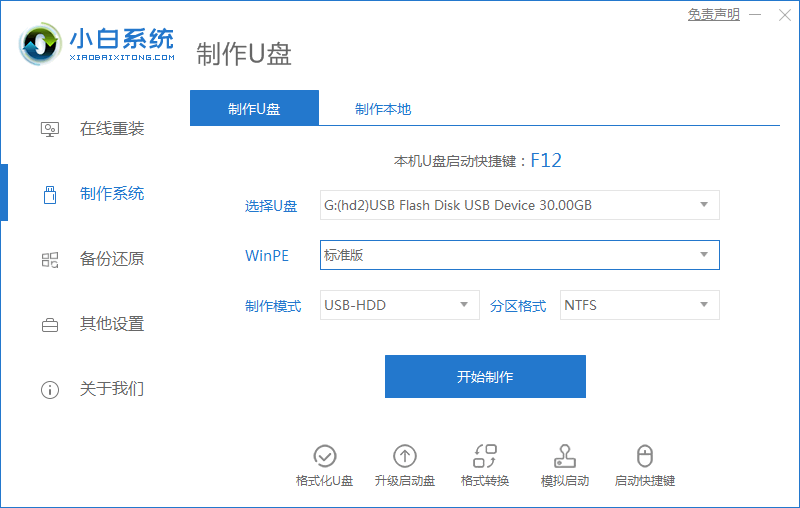
3、下一步选择自己需要的系统,点击“开始制作”。
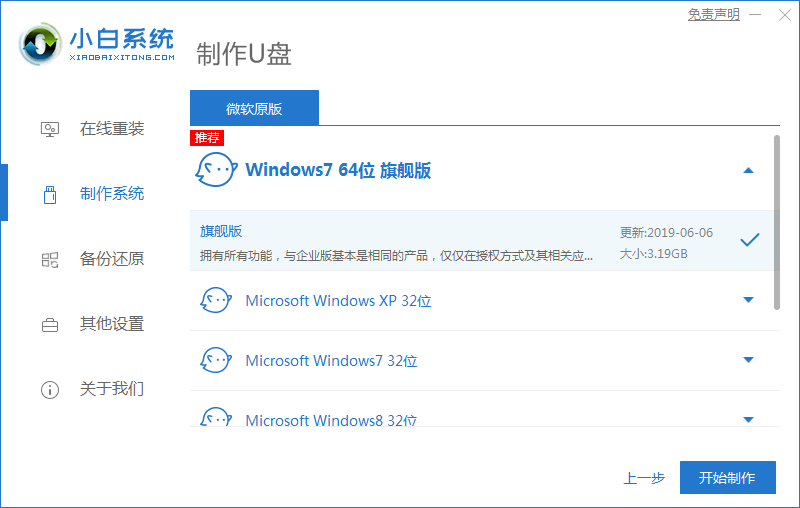
4、期间会格式化u盘,没问题的话点击确定。
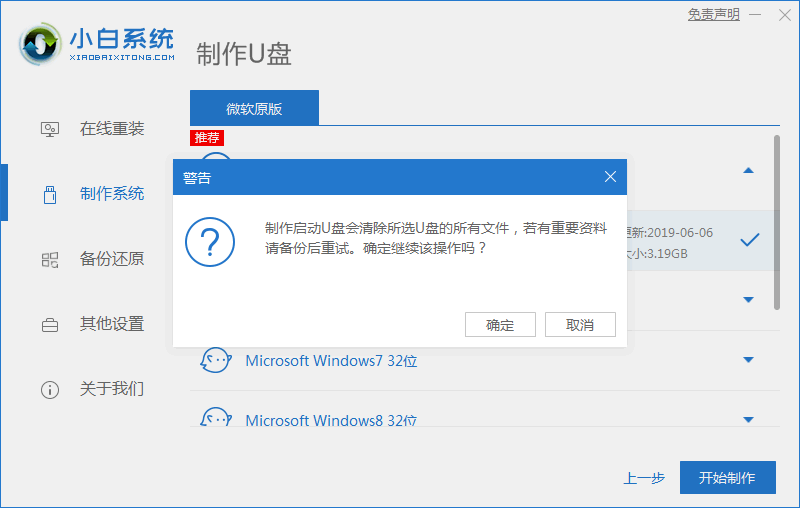
5、等待软件自动下载pe和镜像文件等。
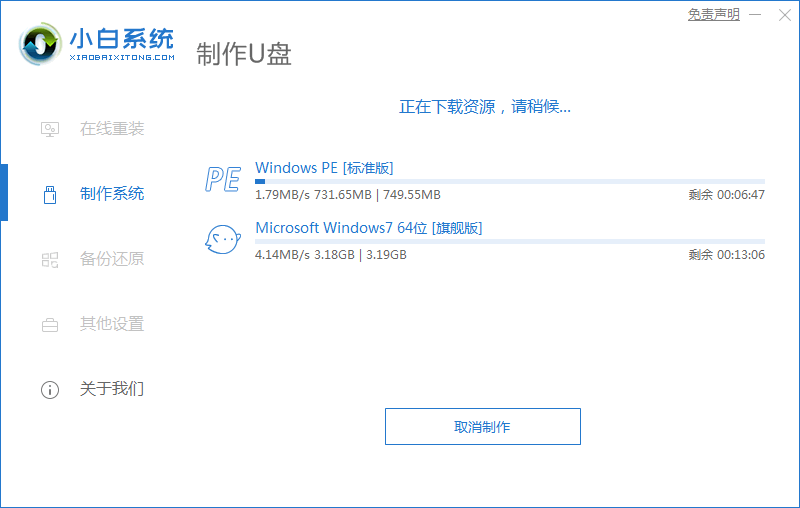
6、之后耐心等待小白把系统部署完成,就成功完成u盘启动盘制作。
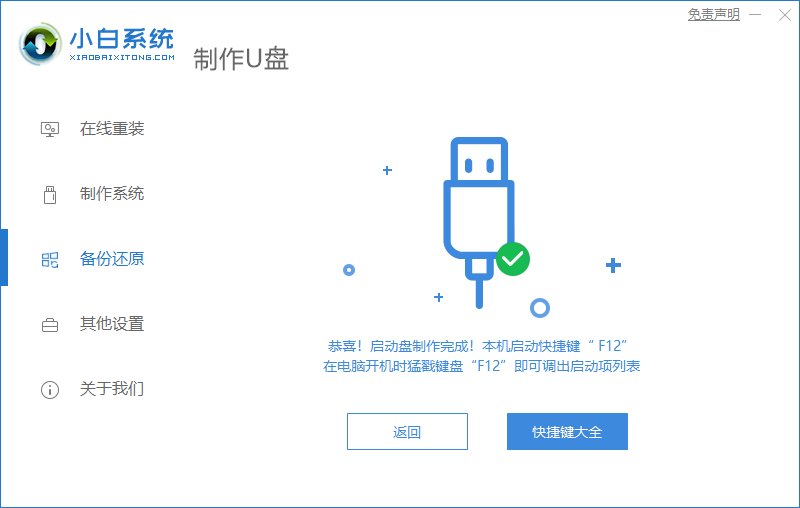
总结:
综上所述,以上内容就是小编教大家u盘启动盘怎么做的详细图文教程,是不是很简单呀~学会了分享给身边的朋友吧!






